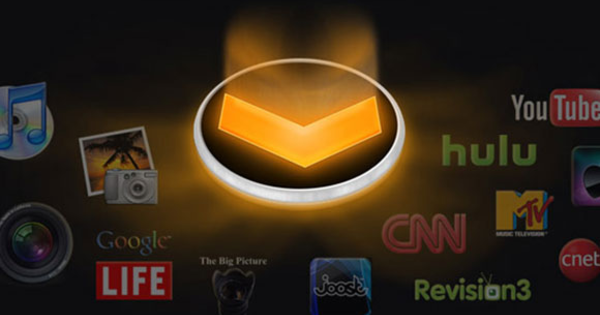يبدو أن Windows 10 بيئة مألوفة مع أجزاء من Windows 7 و 8. ولكن الكثير قد تغير وأظهر صندوق الوارد الخاص بنا التحريري أن التحديث لم يتم بسلاسة للجميع. حان الوقت للتعمق في نظام التشغيل بنفسك باتباع هذه النصائح الأربعين!
الحساب المحلي
نظرًا لمخاوف الخصوصية ، فإننا نستخدم Windows 10 بدون حساب Microsoft في هذه المقالة. لا يزال من الممكن استخدام العديد من خدمات Microsoft عبر منعطف ، لذلك لن تضطر إلى تفويت أي شيء. لا يمكن الوصول إلى متجر التطبيقات فقط ، لكن هذا لا يمثل عقبة أمام استخدام Windows 10 في الوقت الحالي.
1. مجموعات المفاتيح
مع نظام التشغيل Windows 10 ، تم تضمين العديد من الميزات الجديدة ، ولكل منها أيضًا تركيبات لوحة المفاتيح الخاصة بها:
مفتاح Windows + علامة تبويب (طريقة عرض المهمة)
Windows Key + Right Arrow + Up Arrow (تحريك النافذة إلى الزاوية اليمنى العليا)
Windows Key + Up Arrow أو Down Arrow (تحريك النافذة لأعلى أو لأسفل)
مفتاح Windows + Ctrl + Left Arrow أو Right Arrow (التبديل بين أجهزة سطح المكتب)
مفتاح Windows + Ctrl + D (سطح مكتب جديد)
مفتاح Windows + Ctrl + F4 (إغلاق سطح المكتب)
مفتاح Windows + Ctrl + C (Cortana)
مفتاح Windows + S (بحث)
2. العودة إلى النوافذ القديمة
بالطبع يمكن أن يحدث خطأ ما في الترقية. لدينا العديد من الشكاوى حول فشل تثبيت مكونات Windows 10 الهامة ، ولكن غالبًا ما تفشل البرامج وبرامج التشغيل أيضًا. وبالطبع قد يكون أيضًا أنك لا تحب Windows 10 على الإطلاق. لحسن الحظ ، تقدم Microsoft خيار التراجع عن الترقية حتى تتمكن من العودة إلى نظام Windows 7 أو 8.1 الموثوق به. اضغط على زر البداية واختر المؤسسات. نحلة التحديث والأمان اختر من القائمة اليسرى استرداد النظام وتحت العنوان العودة إلى النسخة السابقة انقر فوق للعمل. سيظل هذا الخيار متاحًا لمدة شهر واحد بعد الترقية. اختياريًا ، يمكنك لاحقًا إجراء محاولة أخرى للترقية إلى Windows 10 ، وسيظل هذا مجانيًا حتى يوليو 2016.
3. إزالة تثبيت Windows السابق
سيبقى الإصدار القديم من Windows 7 أو 8.1 على نظامك لمدة شهر لتوفير خيار العودة. لكن هذا يشغل مساحة كبيرة على القرص. إذا كنت لا تخطط للعودة ، يمكنك تفريغ مساحة على القرص بإلغاء تثبيت الإصدار القديم. يمكنك القيام بذلك عن طريق النقر يبدأ الضغط و تنظيف القرص للكتابة والفتح. في النافذة التي تظهر ، انقر فوق تنظيف ملفات النظام، أدخل كلمة المرور اختياريًا. في القائمة ثم تحقق تثبيتات Windows السابقة و ملفات تثبيت Windows المؤقتة تشغيل واضغط نعم. في حالتنا ، أدى ذلك إلى مسح حوالي 15 غيغابايت من مساحة القرص.
4. البطاقات
لحسن الحظ ، في Windows 10 ، يمكنك لعب ألعاب الورق القديمة مرة أخرى. من قائمة البداية ، افتح Microsoft Solitaire Collection ، وإذا كنت ترغب في ذلك ، فتجاهل كل متاعب تسجيل الدخول باستخدام حساب Microsoft. يستخدم هذا الرابط لحفظ ومشاركة بيانات اللعب الخاصة بك على الإنترنت. ثم تعود لديك ألعاب الورق المألوفة ، مثل FreeCell و Spider Solitaire والمزيد. الكثير من المرح!
5. انتظر للشراء
في المتاجر ، كان الموظفون مجتهدين للغاية للترويج للترقية المجانية لأجهزة الكمبيوتر الشخصية وأجهزة الكمبيوتر المحمولة التي تم شراؤها حديثًا. حتى أن بعض المتاجر لديها نقاط "تسجيل وصول" لترقية نظامك الجديد تمامًا. ومع ذلك ، فإن الترقية لا تعمل بشكل لا تشوبه شائبة على كل نظام. لذلك من الحكمة الانتظار بعض الوقت قبل شراء نظام جديد حتى يأتي بشكل قياسي مع Windows 10. وقد يستغرق ذلك بضعة أسابيع أو شهور.
هل لديك سؤال بخصوص Windows 10؟
ثم اطرح سؤالك ضمن سؤال وجواب الحاسوب! توتال واحصل على إجابة لسؤالك!